Tumblrブログにアクセスしている人の数と、あなたの投稿にリンクしている人を知りたいですか? Googleアナリティクスを使用してTumblrブログのすべての内部情報を取得する方法は次のとおりです。
WordPress.comからTumblrに移行した場合、またはWordPress.comの統計情報が有効になっているセルフホストのWordPressブログを使用していた場合は、ダッシュボードの便利な統計情報ガジェットを見逃している可能性があります。おそらくそれは単なるエゴインフレータですが、サイトにアクセスしている人の数を確認するのは良いことです。また、どの投稿が最も人気があるかを確認することで、投稿に焦点を合わせるのにも役立ちます。
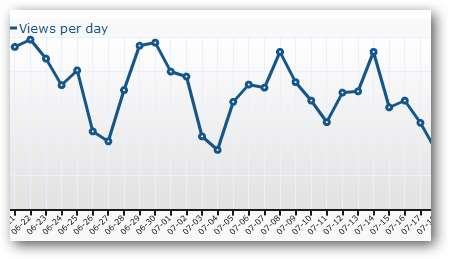
一方、多くの専門的なWebサイトは、サイトに関する無料の詳細な統計情報をGoogleAnalyticsに依存しています。 Tumblrユーザーは、簡単で統合されたWordPress.com統計を持っていない可能性がありますが、 できる より高度なGoogleAnalyticsをTumblrブログで直接使用してください。ブログの統計を表示するには、アナリティクスサイトにアクセスする必要がありますが、詳細もはるかにわかります。これがあなたのやり方です。
GoogleAnalyticsに登録する
Google AnalyticsをTumblrブログに追加する前に、Analyticsサービスにサインアップする必要があります。 Google Analyticsサイトにアクセスしてください( 以下のリンク )、をクリックします 今すぐサインアップ リンク。
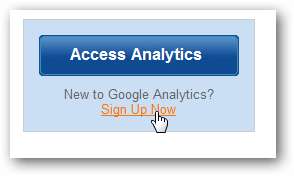
プロンプトが表示されたら、Googleアカウントでサインインします。
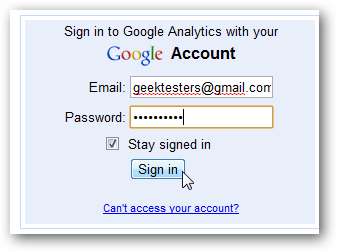
クリック サインアップ もう一度ボタンを押して、サイトの登録を開始します。
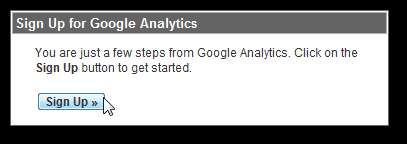
Tumblrブログのアドレスを入力してください。あなたはどちらかを入力することができます ようrbぉg。つmblr。こm 、または Tumblrにカスタムドメインを追加しました 、代わりにそのアドレスを入力してください。クリック 継続する 必要な情報をすべて入力したら。
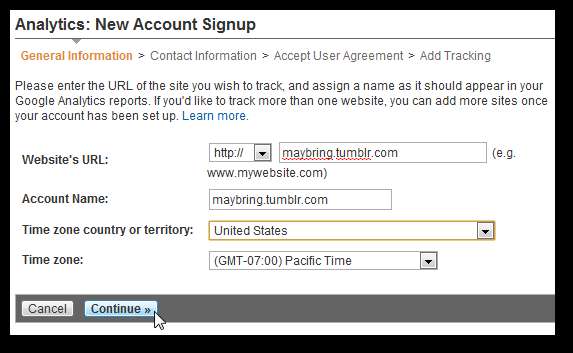
名前と場所を入力して、 継続する 。
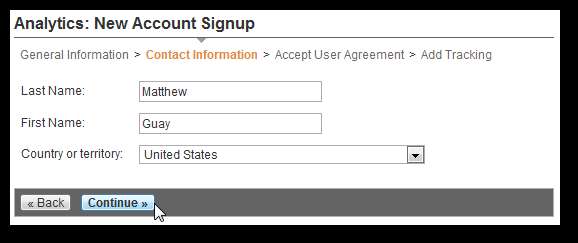
使用許諾契約書を読み、チェックボックスをオンにしてライセンスに同意します。クリック 新しいアカウントを作成する 終わったら
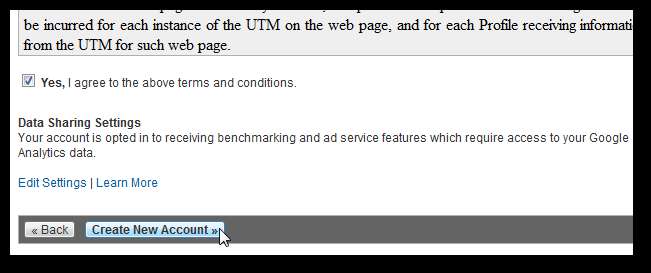
最後に、Google Analyticsは、サイトに貼り付けるコードを表示します。 Google AnalyticsをTumblrに追加するには、通常、トラッキングID自体のみが必要になるため、以下で強調表示されているIDを選択するだけで、次のような番号になります。 UA-12345678-9 。これをコピーしてから、TumblrにAnalyticsを追加します。
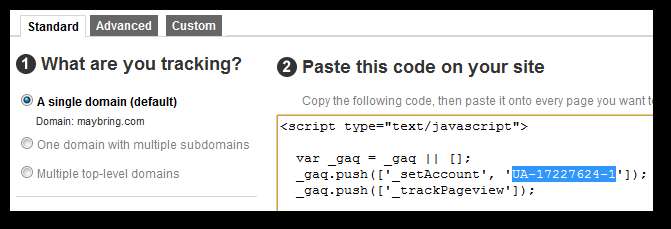
TumblrにGoogleAnalyticsを追加する
ほとんどのTumblrテーマでは、アナリティクスを非常に簡単に追加できます。トラッキングID番号をコピーしたら、Tumblrのカスタマイズページに移動します( 以下のリンク )またはをクリックします カスタマイズ ダッシュボードで。
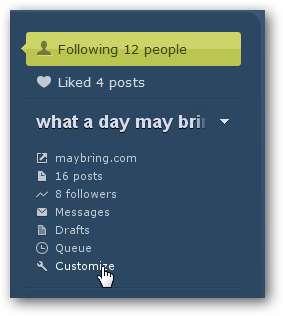
を選択 外観 タブをクリックして、 グーグルアナリティクス フィールド。このテキストボックスにコードを貼り付けます。
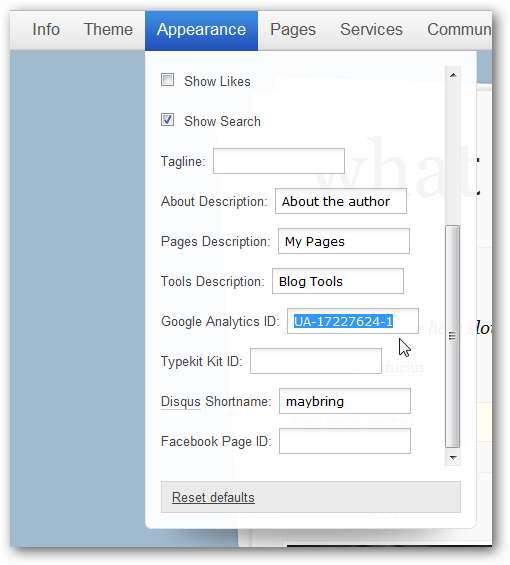
クリック 保存+閉じる 右上にあり、GoogleAnalyticsがTumblrブログに統合されています。他に何もする必要はありません!
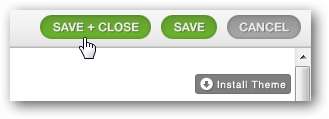
TumblrテーマにGoogleAnalyticsを手動で追加する
もしあなたの 外観 タブにはGoogleアナリティクスのオプションがありません。絶望しないでください。ここに宇宙飛行士のテーマをロードしました。これには、Googleアナリティクスの統合は含まれていません。 外観 タブなので、Analyticsをコードに追加する必要があります。
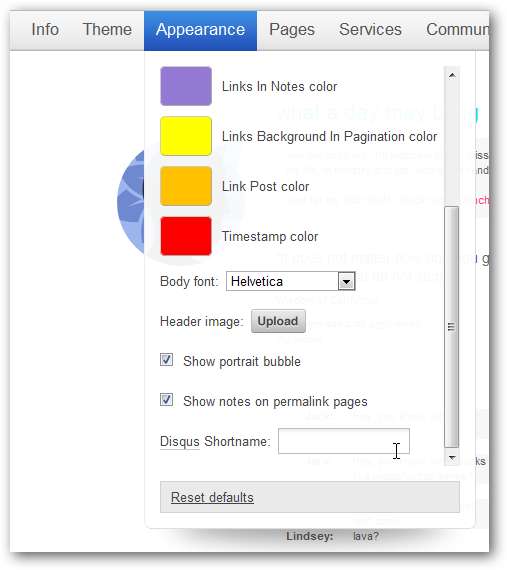
これを行うには、 テーマ タブをクリックして選択します カスタムHTMLを使用する 。
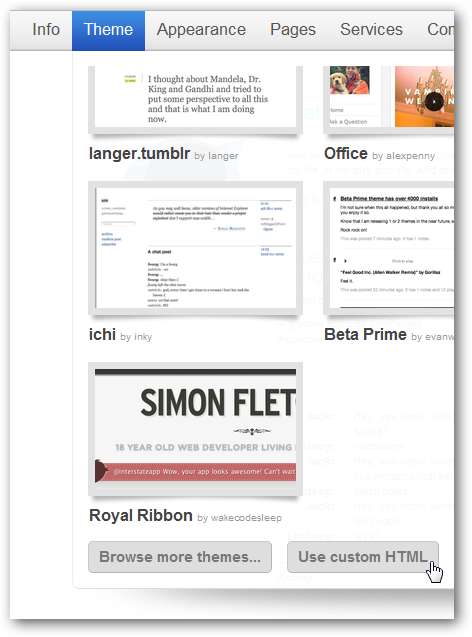
次に、アナリティクスページに戻り、サイトのIDだけでなく、指定されたすべてのコードをコピーします。アナリティクスコードでページを既に閉じている場合は、次の手順に従って簡単にページを見つけることができます。 あなたのGoogleAnalyticsトラッキングコードを見つける方法 。
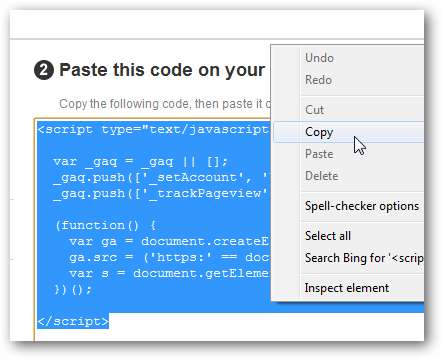
コードを取得したら、[テーマ]タブを開いてサイトのコードを表示し、Tumblrの[カスタマイズ]ページに戻ります。ブラウザでCtrl + Fを押して、 </ head> 。そのすぐ上にコードを貼り付けます。
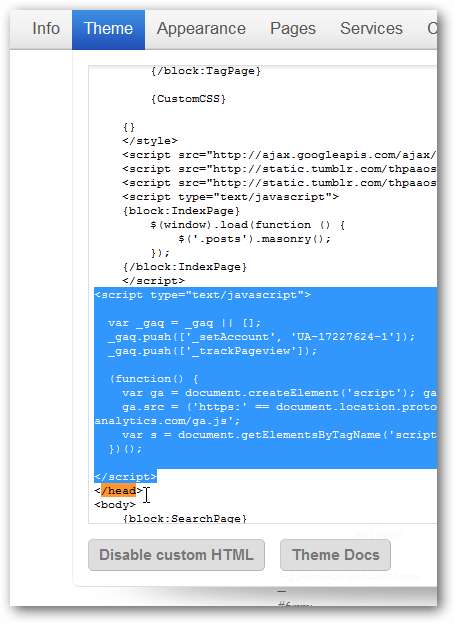
クリック 閉じて保存 、そして今やGoogle Analyticsは、デフォルトではテーマに含まれていなくても、Tumblrブログと統合されています。
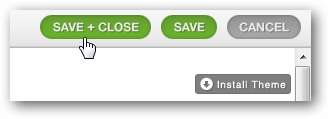
あなたの統計を見る
すべてが統合されると、サイトのトラフィックに関する統計情報の表示を開始できます。データが利用可能になるまでに時間がかかる場合がありますが、通常は1日ほどで統計情報が表示されるようになります。分析ページを参照し、をクリックします アクセス分析 従来通り。

今回は、でサイトの名前をクリックします アカウント リストして詳細を確認するか、フロントページのクイック訪問統計を確認してください。
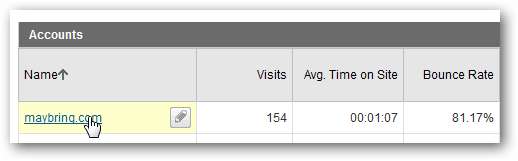
今クリック
レポートを見る
プロフィールページ。

これにより、時間の経過に伴う訪問の大きくてインタラクティブなグラフや、訪問、ページビュー、サイトの平均滞在時間などの小さなスパークラインスタイルのグラフなど、サイトに関するいくつかの優れたグラフが得られます。
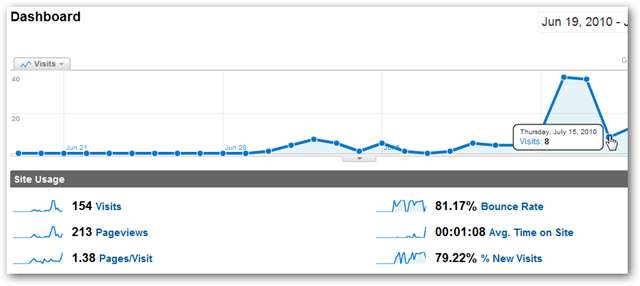
チェックしてください 地図の概要 訪問者がどこから来ているかを確認するか、 コンテンツの概要 どの投稿が最も人気があるかを確認します。ここには探索することがたくさんあります。クリックし続けると、各アイテムに関する詳細情報が表示されます。
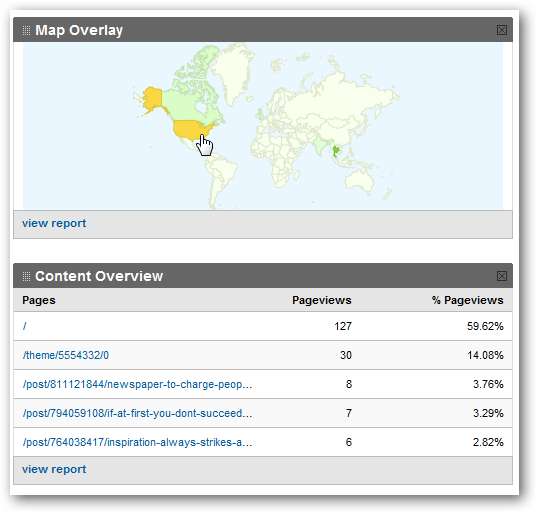
あなたが好きになるもう一つのクールな機能は、カスタムレポートで利用できるあなたの電子メールにあなたの分析レポートを送ることです。毎日、毎週、毎月、または四半期ごとに到着するようにスケジュールできます。
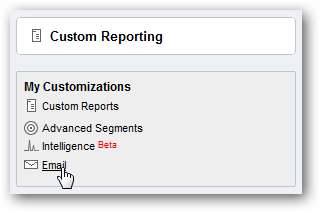
さまざまなファイル形式で、毎日、毎週、毎月、または四半期ごとに到着するようにスケジュールできます。これにより、Analyticsサイトにログインしなくても、取得しているトラフィックの種類を把握できます。
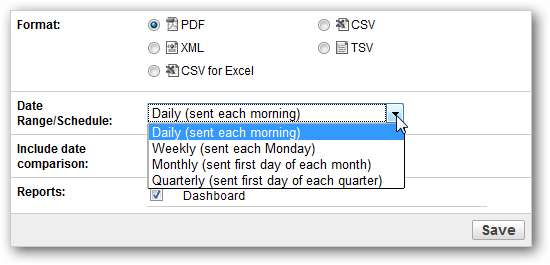
結論
Tumblrにはブログの訪問に組み込みの統計情報が含まれていませんが、Google Analyticsを追加して、WordPress.comが提供するよりも多くの統計情報を簡単に取得できます。最初はそれほど洗練されていないサービスのように見えますが、Tumblrには優れたブログプラットフォームに必要なものがすべて揃っています。ブログを続けて、Analyticsに、訪問者が何度も戻ってきた理由を教えてください。
Google Analyticsの詳細については、TheGeekの以前の記事をご覧ください。
- GoogleAnalyticsでトラフィックソースがリンクしているページを確認する方法
- ブックマークレットの楽しみ:今日のGoogleAnalyticsをチェック[update]
- Google Analyticsを使用して、訪問者をサイトに誘導しているキーワードを確認します。
- GoogleAnalyticsで訪問者がページごとにクリックするリンクを見つける
Tumblrブログをまだ設定していない場合は、忘れないでください。 チュートリアルはそれを簡単にします !
リンク







